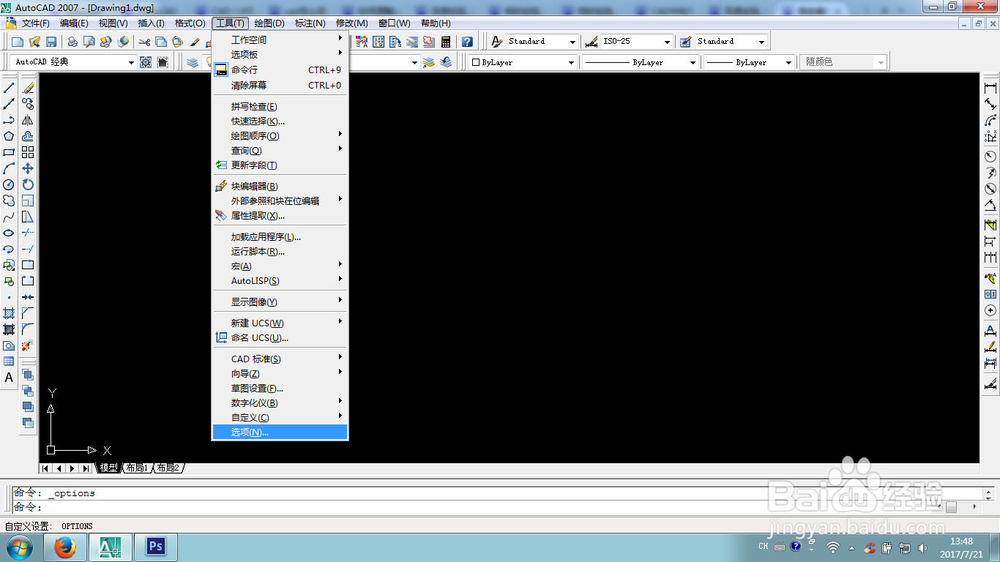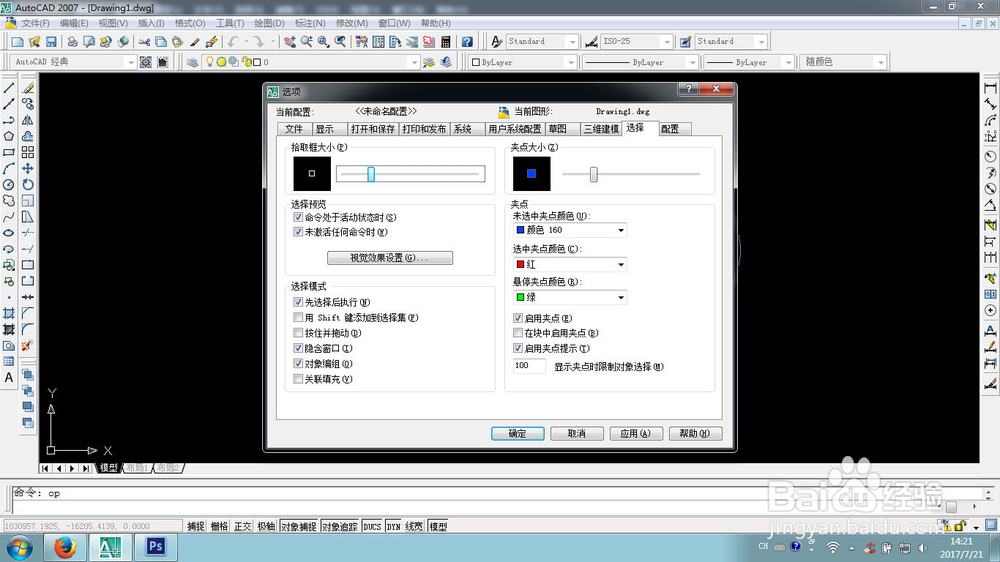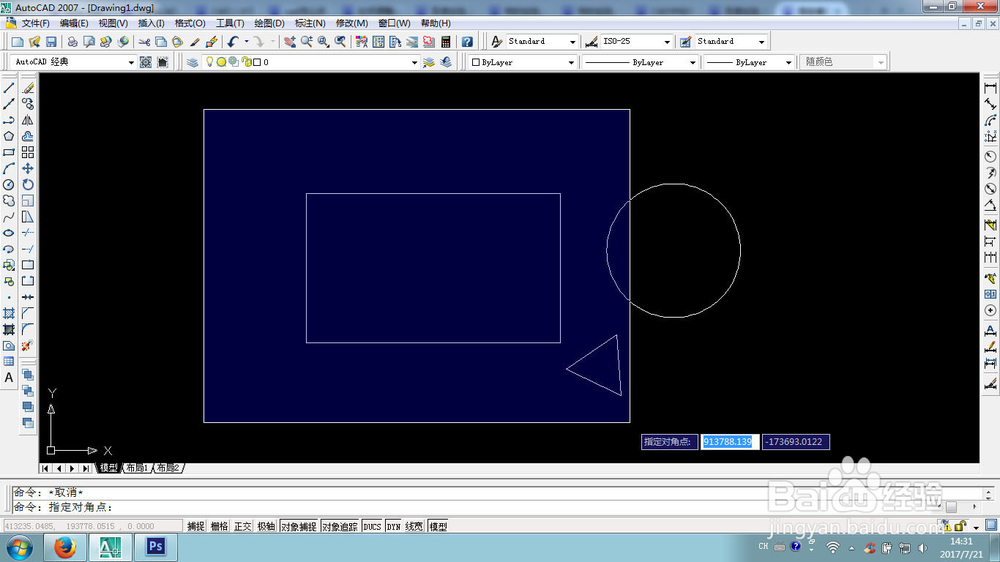1、CAD有很多版本,由于不同版本设置大同小郊庀锍秘异,我这里就以CAD2007版为例,打开CAD进入界面后,在最顶部菜单栏,找到“工具”里的选项,如图所示,点击选项,弹出一个对晌蚌畚玉话框如图所示;也可以直接用键盘在英文输入法的状态下输入op,回车或空格,一样可以弹出该对话框
2、我们找到该对话框里的“显示”,就可以看到十字光标大小和一条带有滑块的直线,如图所示,一般大家在画图时都喜欢把十字光标调得很长,因为方便查看两个物体是否对齐,所以我们把滑块往右拉到98或99,最好不要拉到100,因为100几乎是无限长,画图时会卡一点
3、接着我们设置拾取框的大小,也就是十字光标中心的正方形大小,还是在这个弹出的对话框里,找到“选择”就可以看到拾取框设置,如图所示,我们把滑块往右移一点,拾取框就变大了
4、拾取框不是越大越好,它是用来选取物体的,大一点我们选取物体就相对容易一点,但是如果图上物体比较多的时候,拾取框大了很容易选择不该选择的物体,所以大小适度就好,至于多大合适,朋友们可以根据自己的喜好去尝试,毕竟适合自己的才是最好的
5、两个都设置好之后,可以再在该对话框中浏览一下其他设置,根据自己的喜好调整,诸拗杏末总之适合自己的才是最好的。磨刀不误砍柴工,花在滤鲇魍童设置上的时间都是值得的,设置完毕后点击确定即可。最后再说一下CAD中选择物体和取消选择的快捷键,Ctrl+A键全选,鼠标选择一个物体后继续选择物体默认是加选的方式,也就是选择了另外一个物体后之前的物体还是选中的,不会取消选择,需要取消选择可以按着Shift键用鼠标选择需要取消选择的物体
6、鼠标选择有三种方式,可以放在物体上单击选择该物体,也可以在没有物体钱砀渝测(空的地方)按住鼠标左键拖出一个选择框来框选物体,从左边往右边拖出来的框需要完全框住物体才能被选中,而从右边往左边拖出来的框只需要框到物体的一部分即可选择整个物体,不明白可以参考下图,如图所示,这个框如果是左边往右边拖出来的,那么图中的矩形和三角形由于被完全框中将被选中,而圆只有一部分被框中所以不会被选中;这个框如果是右边往左边拖出来因为只要被框中一部分就能被选中,所以图中三个物体均会被选中。